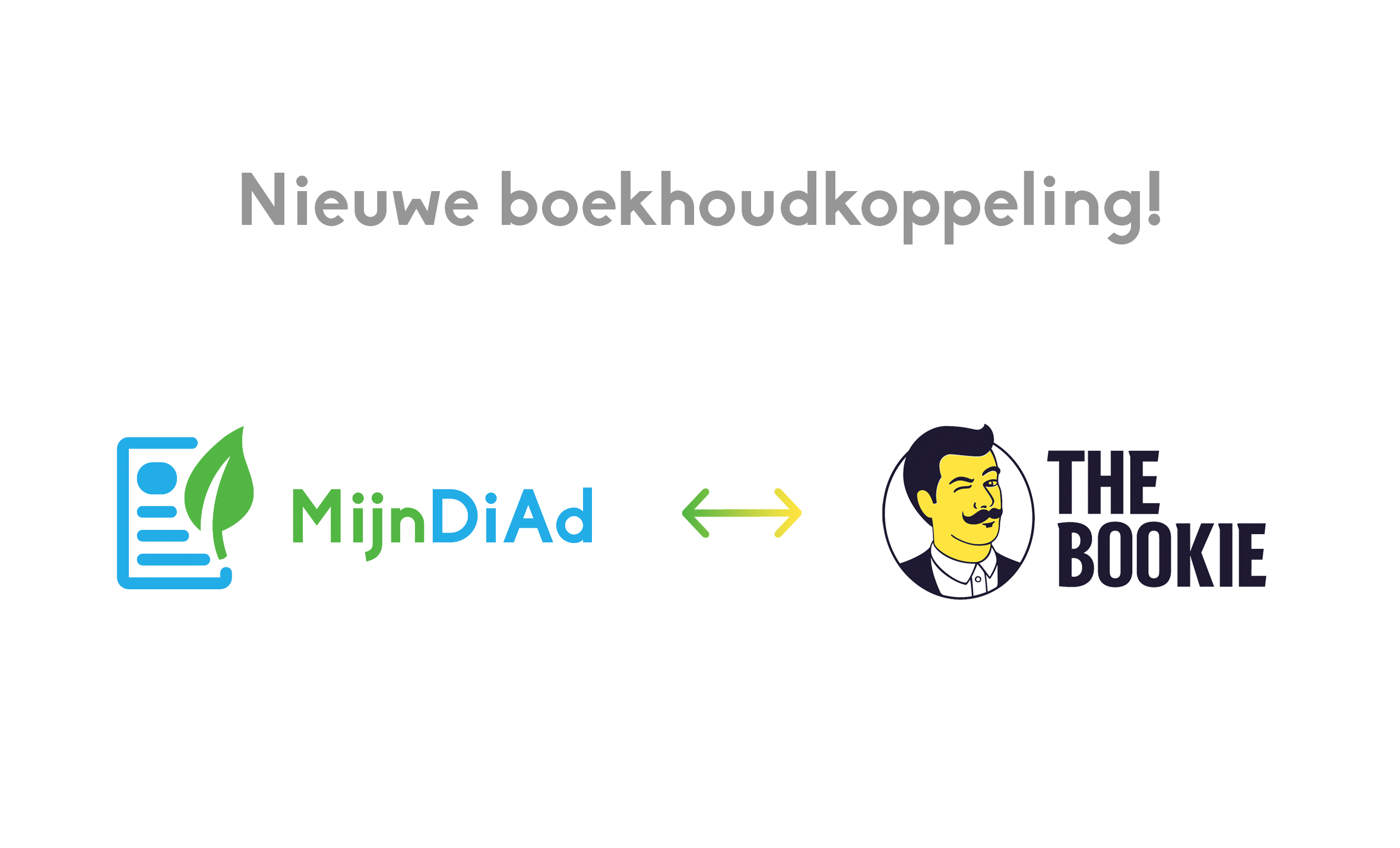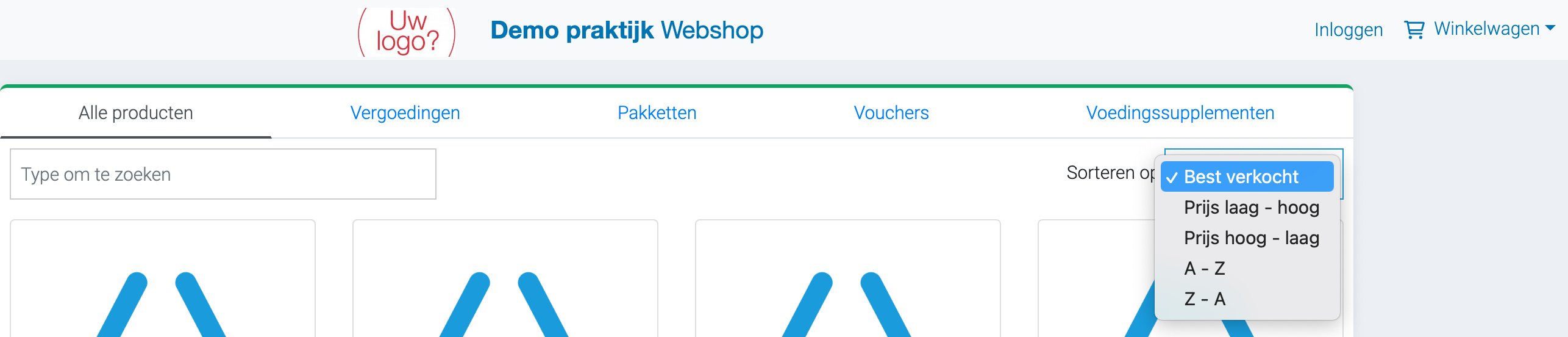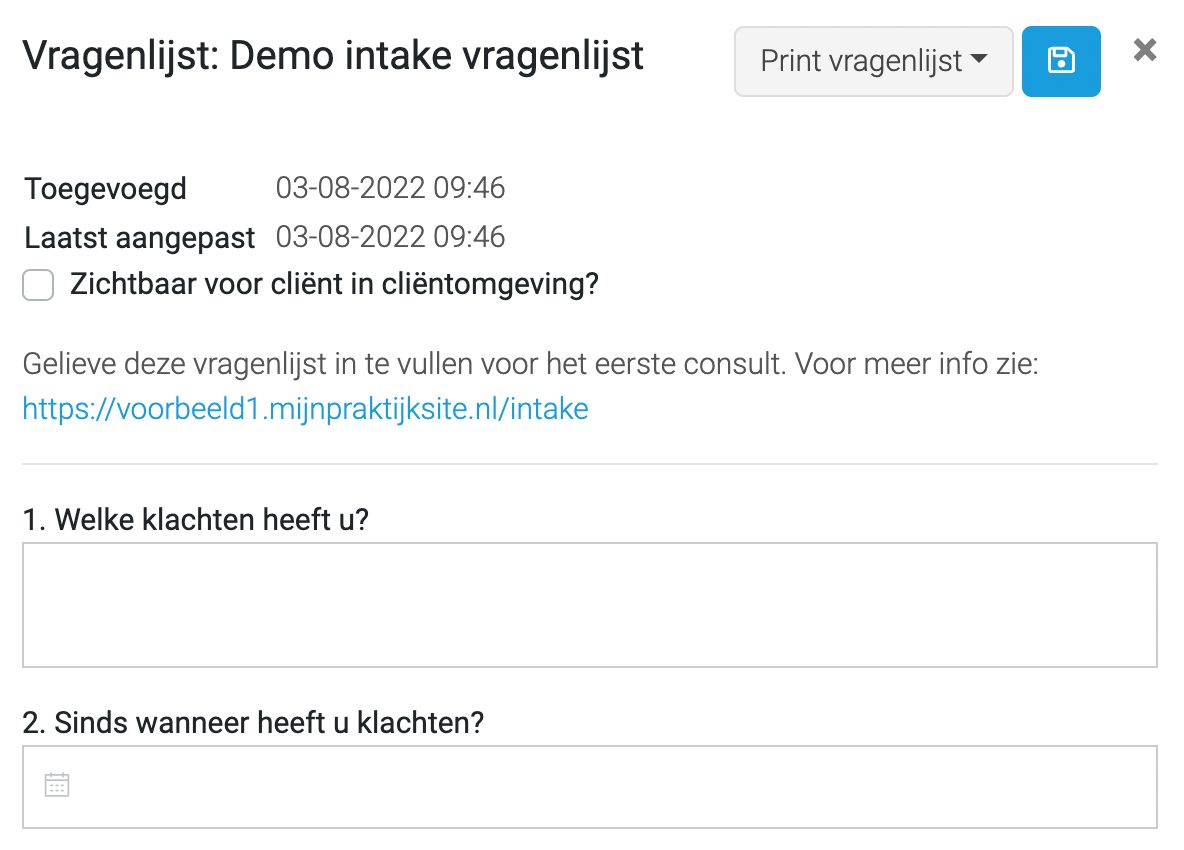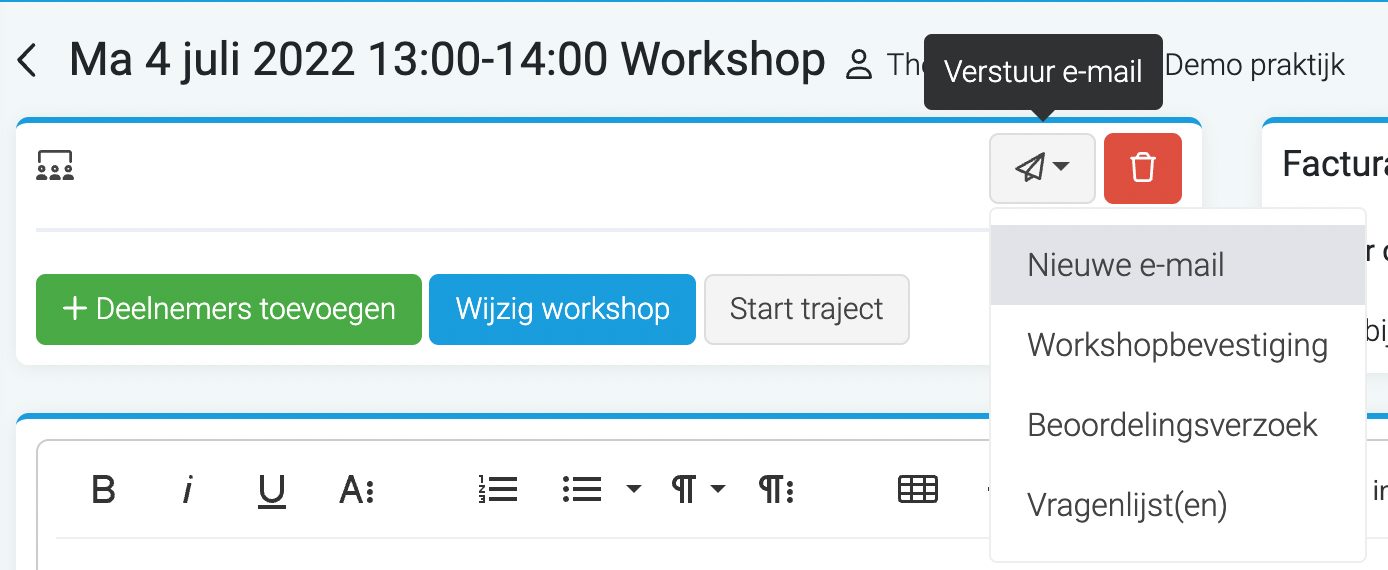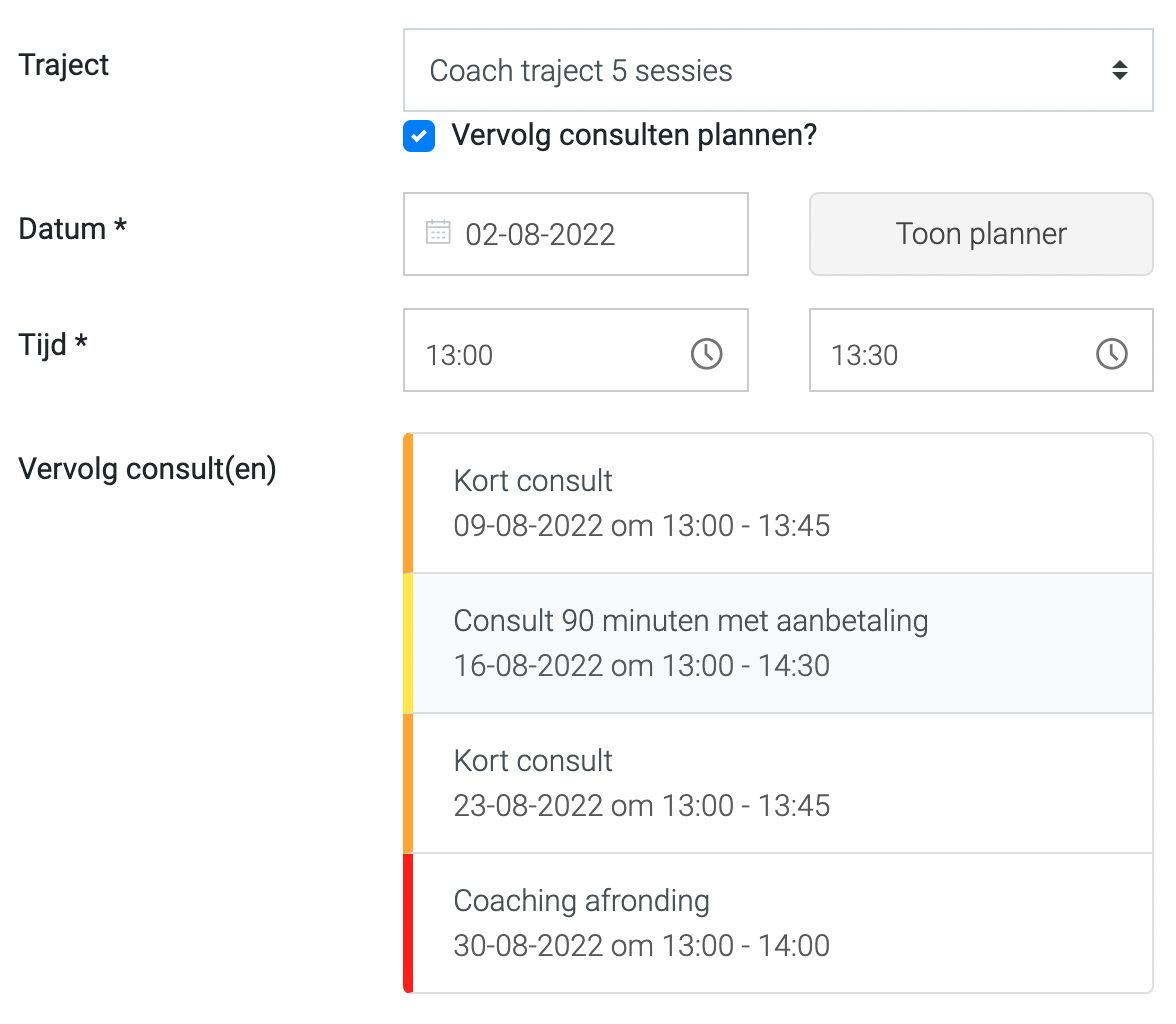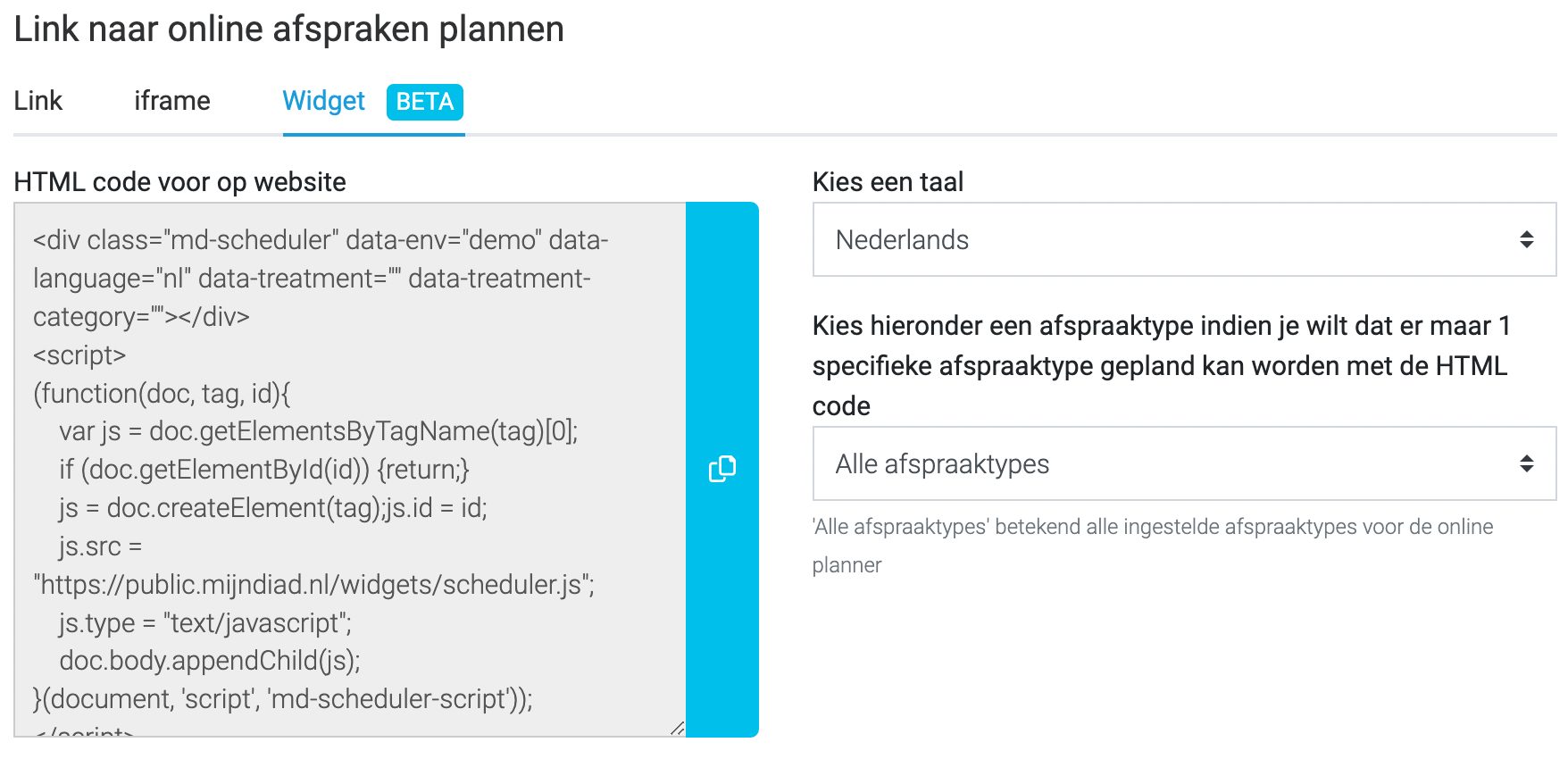1. Koppeling met The Bookie – NIEUW!
Vanaf nu hebben we een nieuwe koppeling met The Bookie.
The Bookie is een online boekhoudprogramma en boekhouder ineen. Ze beantwoorden jouw vragen, doen de aangiftes bij de Belastingdienst en zorgen voor financieel overzicht. Voor een vast bedrag per jaar krijg je een persoonlijk boekhoudteam én een online programma.
Koppel MijnDiAd aan The Bookie en alle facturen en betalingen die je in MijnDiAd maakt worden automatisch in The Bookie gezet.
Zo hoef je nog minder tijd te besteden aan jouw praktijkadministratie!
Voor meer info: The Bookie koppeling instellen
2. Webshop – Uitbreiding
- Bij het doen van een webshop bestelling kan nu een opmerking worden ingevoerd.
- De producten in de webshop kunnen nu ook op alfabet gesorteerd worden.
3. Dossier – Uitbreidingen
- In het Cliënten overzicht –> Opties –> ‘Uitgebreid zoeken’ kan nu ook een export worden gemaakt van de zoekresultaten.
- In de vragenlijsten kun je nu zowel in de vragen als omschrijving-velden links opnemen. Op die manier kun je linken naar een toelichting op je eigen of een externe website.
- Cliëntacties en taken worden nu automatisch geupdate als een consult gewijzigd wordt. Als je bijvoorbeeld instelt dat er automatisch een dag na de afspraak een mail met vragenlijst gestuurd wordt en de afspraak wordt gewijzigd naar een andere datum, dan verandert de ingeplande mail vanaf nu automatisch mee. Klik hier voor meer informatie over het inplannen van e-mails.
4. Communicatie – Uitbreiding
- Je kunt een offertesjabloon nu ook op Engels instellen zodat de vaste items in het Engels getoond worden. Maak een apart offertesjabloon aan via Instellingen –> Algemeen –> Sjablonen –> Documentsjablonen. Bij het instellen van het sjabloon kun je bij Overig de Taal op Engels instellen.
- Bij het factuur e-mailadres van een contact kan nu worden ingesteld dat de factuur alleen naar het factuur e-mailadres gestuurd wordt.
- Vanuit een workshop kun je de deelnemers een e-mail sturen. Vanaf nu kun je hierbij ook een eigen mailsjabloon gebruiken.
5. Agenda – Uitbreidingen
- Bij het plannen van een nieuw traject kun je nu de vervolgafspraken ook uit het traject verwijderen. Zet het vinkje ‘Vervolg consulten plannen?’ aan en klik vervolgens op een voorgestelde datum –> Verwijder om het betreffende consult nog niet te plannen.
- We hebben een nieuwe widget voor de online afspraken planner ontwikkeld. Deze widget kun je op je website integreren. De opmaak zal dan meer in lijn zijn met je website en het laden van deze widget is een stuk sneller dan het iframe.
- Je vindt de code voor op je website via Instellingen –> Agenda –> Online plannen en verzetten.
- Klik rechts op ‘Online afspraken plannen’.
- Scroll naar ‘Link naar online afspraken plannen’.
- Klik op Widget en kopieer de code met de blauwe knop.
- Plak de code in een codeblok op je website (vraag je websitebouwer eventueel om hulp).
6. Veel kleine optimalisaties doorgevoerd, onder andere:
- Bij het factureren van een traject aan een debiteur worden de extra velden uit het cliëntdossier nu ook op de factuur getoond.
- Het printen van een lege vragenlijst is verbeterd zodat de verschillende type vragen goed geprint worden.
- Bij het exporteren van een cliëntdossier ontbraken nog onderdelen, deze zijn toegevoegd zodat er een complete export van een dossier gemaakt kan worden. Open hiervoor een dossier, klik op ‘Toon gegevens’ –> ‘Exporteer compleet cliëntdossier’
- Diverse kleine problemen opgelost en optimalisaties doorgevoerd.
Heb je vragen over deze update? We horen het graag! Neem gerust contact met ons op.